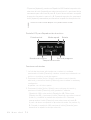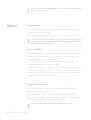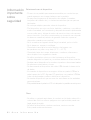USER GUIDE
DESIGN BY IRIVER
T9

CONTENIDO
Introducción
Componentes
Ubicación de los controles
Administración de la energía
Conexión del dispositivo
Uso de iriver plus 4
03
03
05
06
08
01 03
02
Uso del T9
Pantalla principal
MÚSICA
ENTRENAMIENTO
RADIO
GRABAR
NAVEGADOR
CONFIGURACIÓN
11
12
14
15
17
18
19
Otra información
Información importante
sobre seguridad
Solución de problemas
Copyright
Certificación
Marca comercial registrada
Exención
21
22
23
24
24
24

Componentes
Introducción
Los componentes se pueden modificar sin previo aviso para mejorar
el rendimiento o la calidad de los dispositivos.
El exterior y el contenido impreso o grabado pueden diferir según el
modelo o nombre de cada pieza.
T9
03
Ubicación
de los
controles
Guía de inicio rápido
y garantía del dispositivo
Auriculares
Auriculares: puede conectarlos al dispositivo para reproducir sonido.
Guía de inicio rápido: este manual explica cómo utilizar el dispositivo.
Garantía del dispositivo: conserve este manual en un lugar seguro ya
que lo podrá necesitar en caso de reparaciones contempladas en la
garantía.
Asa para conexión del collar
Tecla REINICIAR
Entrada para auriculares
Micrófono
Encendido

04
Abajo
LCD
Volumen + Volumen - USB deslizante
Puerto USB
Arriba
Izquierda Derecha
Entrada para auriculares: puede escuchar el sonido si conecta el
auricular al dispositivo.
Micrófono: graba la voz a través del Micrófono.
Encendido: puede apagar el dispositivo al mantener presionado por
un momento el botón de encendido. Puede cambiar al modo en
espera si lo presiona brevemente.
Asa para conexión de collar: para conectar el dispositivo con el collar.
REINICIAR: reinicia el dispositivo.
LCD: muestra la pantalla.
ARRIBA: menú – Se mueve hacia arriba en la lista.
Durante la reproducción – Reproduce y retrocede al archivo anterior.
Escuchar la radio – Pasa a la frecuencia o canal anterior.
Abajo: menú – Se mueve hacia abajo en la lista.
Durante la reproducción – Reproduce y adelanta al archivo siguiente.
Escuchar la radio – Pasa a la frecuencia o al canal siguiente.
Izquierda: va al menú superior o a la página anterior.
Derecha: confirma y ejecuta los elementos seleccionados.
Puerto USB: puede utilizarlo para conectar su computadora o para
recargar la batería.
Volumen: controla el volumen del sonido.
Puerto USB deslizante: al presionar el botón deslizante, el puerto
USB sale o se retrae.
Introducción

1. Para bloquear el dispositivo, presione el botón [ ] mientras lo usa.
2. Puede desbloquear el dispositivo si presiona nuevamente el botón
[ ].
Administración
de la energía
1. Mantenga presionado [ ] y el dispositivo se encenderá.
2. Si mantiene presionado [ ] mientras el dispositivo está encendido,
éste se apagará.
05
Encendido/apagado
Este modelo cuenta con una función automática de ahorro de energía para reducir
al mínimo el consumo de la batería. De acuerdo con la [CONFIGURACIÓN – Temporizador
– Desconexión automática], el dispositivo se apagará de manera automática si no se
presiona ninguna tecla durante un período de tiempo determinado. (Consulte la página 20)
Aunque utilice la función de reinicio, se conservarán los datos del horario y la
memoria.
No utilice la función de reinicio mientras el dispositivo está reproduciendo, ya que
esto puede causar daños severos en la memoria.
Uso de la función de bloqueo
1. Si los botones no funcionan mientras el dispositivo está en uso,
presione [REINICIAR].
Uso de la función de reinicio
1. Encienda el equipo.
2. Presione puerto USB deslizante, saque el puerto USB deslizándolo
en dirección de la flecha y conecte el dispositivo a su computadora.
La batería interna se cargará automáticamente.
Carga de la batería
Introducción

Conexión
del
dispositivo
1. Conecte los auriculares a la entrada para auriculares.
06
Conexión de auriculares
1. Encienda el dispositivo y el equipo.
2. Presione puerto USB deslizante, saque el puerto USB deslizándolo
en dirección de la flecha y conecte el dispositivo a su computadora.
Verá la pantalla en la que podrá seleccionar el modo de conexión.
- Encendido y datos: la conexión entre el dispositivo y el equipo
está establecida y ya puede empezar a transferir datos.
- Solo encendido: e dispositivo se está cargando.
Conexión con su equipo
Para conectar correctamente el equipo y el cable USB, antes de conectar
compruebe que todas las funciones estén desactivadas.
Verifique si el dispositivo está conectado a un puerto USB 2.0 de alta potencia. Si se
conecta a un teclado o concentrador USB sin suministro de energía propio, se
pueden producir problemas con la conexión del equipo.
El sistema de archivos solo soporta FAT32. Si formatea el producto, formatee en
FAT32.
Verifique si el dispositivo está conectado a un puerto USB 2.0 de alta potencia. Es
posible que algunos puertos USB de baja potencia de algunos dispositivos
periféricos, como algunos tipos de teclados y concentradores USB sin alimentación
interna, no cuenten con la potencia suficiente para la carga.
Si la PC está en modo en espera, el dispositivo no se cargará.
Apague el dispositivo mientras se realiza la carga. Si la carga se realiza mientras el
dispositivo está encendido, no se visualizará “Carga completa”.
La batería se carga completamente dentro de un período aproximado de 2 horas y
30 minutos. (Si el dispositivo está apagado y totalmente descargado).
Es posible que se extienda el tiempo de carga si utiliza el dispositivo al mismo
tiempo que lo carga.
Cargue y conserve el dispositivo sólo a temperatura ambiente; No se debe cargar el
dispositivo en un lugar extremadamente frío o caliente.
La batería recargable es un producto de consumo y el tiempo de uso disponible con
la batería cargada se reduce con el paso del tiempo.
Introducción

1. Para desconectar el dispositivo de manera segura, haga clic en el
icono de la barra de tareas en la pantalla del equipo.
2. Haga clic en [Confirmar] para confirmar la desconexión del dispositivo.
07
Desconexión del equipo
1. Seleccione los archivos o carpetas para copiar desde el equipo y
luego arrástrelos hasta la unidad agregada.
Copiar archivos (carpetas) al dispositivo
Según el sistema operativo, por ejemplo Windows XP, el icono puede estar oculto en
la barra de tareas. Haga clic en el indicador para visualizar los iconos ocultos.
Es posible que no se pueda realizar la desconexión de manera segura si se están
utilizando aplicaciones como Windows Explorer o Windows Media Player.
Asegúrese de que el dispositivo se desconecte de manera segura después de
cerrar todas las aplicaciones activas. Si ocurre un error al intentar la desconexión de
manera segura, vuelva a intentarlo más tarde. Si no se desconecta de manera
segura, se puede producir pérdida de datos.
Conecte correctamente el dispositivo al equipo.
Si el equipo o el dispositivo se apagan, o si el cable USB se desconecta mientras se
copia o mueve un archivo o carpeta, pueden producirse daños graves en la
memoria.
La velocidad de transferencia puede diferir según el equipo o en el entorno de
sistema operativo que esté disponible en su región.
Se recomienda guardar los archivos multimedia con iriver plus 4. Cuando guarde en
un disco extraíble, reorganice la base de datos en [CONFIGURACIÓN – Avanzada –
Reorganizar biblioteca] (Consulte la página 20)
Deje espacio libre en la memoria proporcional al número de archivos a continuación.
Si el espacio de memoria restante es insuficiente, el dispositivo no se encenderá.
100 archivos: 5MB, 500 archivos: 7MB, 1000 archivos: 9MB, 2000 archivos: 14MB,
3000 archivos: 25MB
Si almacena demasiados archivos en el dispositivo, es posible que tenga que
esperar un tiempo prolongado para que se reinicie.
Introducción

1. Seleccione y haga clic con el botón derecho del mouse en los
archivos o las carpetas que desea eliminar y seleccione [Eliminar].
2. Presione [Sí] si aparece la ventana [Confirmar eliminación de archivo/
carpeta], y los archivos o las carpetas seleccionadas se eliminarán.
08
Eliminar archivos (carpetas) desde el dispositivo
Descargue el programa de software iriver plus 4 de nuestro sitio web (www.iriver.com).
Las especificaciones mínimas requeridas para el equipo son las siguientes.
Windows® XP
- Intel® Pentium® II 233MHz o superior
- Memoria: 64MB o superior
- Más de 30MB de espacio libre
- Tarjeta de sonido de 16 bits y altavoces
- Microsoft Internet Explorer V. 6.0 o superior
- Monitor SVGA o de alta resolución (1024x768 como mínimo)
Uso de
iriver plus 4
iriver plus 4 es un software integrado que permite administrar una variedad
de archivos multimedia. Con iriver plus 4, se pueden transferir archivos
desde el equipo al dispositivo y actualizar el firmware de manera automática.
1. Una vez instalado el software de iriver plus 4, aparece la pantalla
de la guía de instalación.
2. Siga las instrucciones de la pantalla paso a paso para completar el
proceso de instalación.
Instalación
Introducción

09
Especificaciones para Windows® Vista
(En el caso de Windows® Vista, tenga en cuenta que sólo es compatible con la
versión de 32 bits).
- Intel® Pentium® II 800MHz o superior
- Memoria: 512MB o superior
- Más de 20MB de espacio libre
- Tarjeta de sonido de 16 bits y altavoces
- Microsoft Internet Explorer V. 6.0 o superior
- Monitor SVGA o de alta resolución (1024x768 como mínimo)
Especificaciones para Windows® 7 (tenga en cuenta que solo es compatible con la
versión de 32 bits de Windows® 7)
- Procesador de 32 bits de 1 GHz o superior
- Memoria: 1GB o superior
- Más de 16GB de espacio libre
- Dispositivo gráfico DirectX 9 con unidad WDDM 1.0 o superior
- Monitor SVGA o de alta resolución (1024x768 como mínimo)
- Solo puede transferir archivos menores a 4GBytes.
1. Cuando se ejecuta iriver plus 4 por primera vez, se ejecutará el
Asistente para agregar archivos multimedia.
2. De acuerdo con las instrucciones en pantalla, puede agregar
archivos multimedia a la biblioteca, como música y libros-e
almacenados en el equipo.
Agregar archivos multimedia a Mi biblioteca
1. Inserte un CD de música en la unidad de CD y ejecute iriver plus 4.
2. Seleccione las casillas de verificación que desea extraer en la ficha
[CD] en iriver plus 4 y haga clic en [Extracción del CD] en la parte
inferior izquierda.
3. Cuando se complete la extracción de música y [Toda la música]
esté seleccionado, podrá observar que los archivos de música
extraídos se agregaron a la biblioteca.
Extraer archivos multimedia desde un CD
1. Conecte el dispositivo al puerto USB del equipo y ejecute iriver plus 4.
Transferir archivos multimedia al dispositivo
Introducción

10
2. Seleccione las casillas de verificación de los archivos que desea
transferir desde el equipo al dispositivo y haga clic en el botón
[Transferir] o arrastre el archivo al icono Dispositivo en la parte
inferior o en la ventana del dispositivo.El estado de la transferencia
aparece en la ficha [Transferencia de archivos].
3. Cuando se complete la transferencia de archivos, podrá observar
que los archivos de música seleccionados se agregaron a la
biblioteca del dispositivo.
1. Conecte el dispositivo al puerto USB del equipo y ejecute iriver plus 4.
2. Seleccione [Dispositivo > Inicializar disco]. Cuando aparece la
ventana que le pregunta si desea continuar con la inicialización
del disco, haga clic en [Empezar].
3. Cuando se completa el proceso de inicialización, se muestra la
ventana Completo y el dispositivo se puede desconectar del equipo.
Inicializar el disco
No será posible recuperar archivos si se eliminaron del dispositivo. Asegúrese de
realizar una copia de respaldo antes de inicializar el disco.
1. Conecte el dispositivo al puerto USB del equipo mientras está
conectado a Internet y ejecute iriver plus 4.
2. Seleccione [Dispositivo > Actualización de firmware], y se
visualizará la ventana Actualizar. Siga las instrucciones en la
ventana para completar la actualización de firmware.
Actualizar el firmware
Si no hay suficiente batería, no se puede iniciar una actualización de firmware.
Nunca desconecte el dispositivo del equipo mientras se esté descargando una
actualización de firmware.
Una vez que se termina la descarga, se inicia la actualización al desconectar el dispositivo
del equipo.
Si el firmware del dispositivo es la versión más reciente, se visualizará una ventana
emergente que indicará que se trata de la versión más reciente.
Si hay una nueva versión de firmware, se visualizará automáticamente la ventana de
notificación cuando se conecte el dispositivo al equipo.
Introducción

Uso del T9
11
1. Encienda el dispositivo y se visualizará la pantalla principal.
2. Presione [Arriba/Abajo] para seleccionar la función que desee y
presione [Derecha] para ejecutar dicha función.
3. Mantenga presionado [Izquierda] para ir a la pantalla de Inicio.
Pantalla
principal
: muestra el estado de la batería.
MÚSICA: reproduce música. (Páginas 12 a 14)
ENTRENAMIENTO: cuando se utiliza esta función y comienza un
ejercicio, revisa el tiempo del ejercicio, la distancia del ejercicio o las
calorías quemadas. (Páginas 14 y 15)
RADIO: escuchar o grabar radio FM. (Páginas 15 a 17)
GRABAR: graba voz y sonido reproducido por un dispositivo externo.
(Páginas 17 y 18)
NAVEGADOR: revisa los archivos almacenados en el dispositivo.
(Página 18)
CONFIGURACIÓN: configura el entorno del usuario. (Páginas 19 y 20)
Leyenda de la pantalla principal
Opciones
1. Si mantienes presionada la tecla [Izquierda] en la pantalla de inicio,
se muestra la configuración de pantalla [Configuración –
Salvapantalla].
Uso de la función del Salvapantalla
DerechaIzquierda
Arriba
Abajo

12
En [Lista de directorio], se puede buscar la música por carpeta.
En el modo [Música], sólo se visualizarán los archivos de música ubicados en la
carpeta Música. Para buscar y reproducir archivos de música que se encuentren en
otras carpetas, utilice el modo [NAVEGADOR].
Tiempo de reproducción continua: aproximadamente 24 horas (basado en MP3,
128 Kbps, 44.1 KHz, volumen 20, EQ normal, LCD apagado, auriculares).
Formatos de archivo compatibles: MP3 (8~320 Kbps), WMA (más de 320 Kbps),
APE, FLAC
Las listas de reproducción se pueden administrar con iriver plus 4.
- Presione la tecla [ + / - ] para controlar el volumen.
- Durante la reproducción, presione [Derecha] para poner en pausa o
reanudar.
- Durante la reproducción, presione [Arriba / Abajo] para reproducir la
canción anterior o siguiente.
- Si mantiene presionado [Arriba / Abajo] mientras se reproduce la
música, el archivo retrocederá o avanzará.
Reproducir música
En el menú de Reproducción de música, si rota el reproductor unos
180 grados, se puede activar el Modo Estudio.
- Durante la reproducción, presione [Derecha] para poner en pausa o
reanudar.
- Durante la reproducción, presione [Arriba / Abajo] para avanzar o
retroceder en intervalos de 10 segundos.
- Si mantiene presionado [Arriba / Abajo] mientras se reproduce la
música, el archivo retrocederá o avanzará.
Uso del cambio de modo
MÚSICA
1. Seleccione [Música] en la pantalla principal para ver la lista de música.
2. Presione el botón [Arriba / Abajo / Izquierda / Derecha] en la lista
de música, para seleccionar la música que desee escuchar y,
a continuación, presione el botón [Derecha] para reproducir la
música seleccionada.
Izquierda: ir al la lista/carpeta superior
Derecha: ir al submenú o subcarpeta Reproducir cuando se
seleccionan los archivos.
Arriba / Abajo: moverse dentro de las listas.
Seleccionar música
Uso del T9

13
Pantalla LCD para Reproducción de música
Nombre del archivo
Tiempo transcurrido
Barra de progreso
Estado actual Modo reprod. Batería
-
Si presiona [Izquierda], puede usar Repetición AB. Durante la reproducción,
seleccione el botón [Izquierda] para seleccionar el punto A y presione el botón
nuevamente para seleccionar el punto B. A partir de ese momento se repetirá
la reproducción entre los puntos A y B. Durante la reproducción, presione el
botón [Izquierda] nuevamente para desactivar la repetición de reproducción.
Durante el uso de la función Bloqueo, no es posible cambiar el modo.
1. La lista de funciones adicionales se mostrará si mantiene
presionado el botón [Derecha] mientras se está reproduciendo un
archivo o si está en modo de espera.
2. Presione el botón [Arriba / Abajo] para seleccionar la función
adicional y presione el botón [Derecha] para visualizar la ventana y
configurarla.
Izquierda: va a la lista superior
3. Presione el botón [Arriba / Abajo] para configurar la función y
presione el botón [Derecha] para guardarla o utilizarla.
- Repetición AB: implementa la Repetición AB. Seleccione
[Repetición AB] y presione el botón [Derecha] para seleccionar el
punto A y visualizar la pantalla de reproducción. Presione
nuevamente el botón [Derecha] para seleccionar el punto B.
A partir de ahora se repetirá la reproducción entre los puntos A y
B. Durante la repetición AB, presione el botón [Derecha] para
desactivar la repetición de reproducción.
Funciones adicionales
Uso del T9

14
- Modo reprod.: establece el modo de reproducción durante la misma.
- Modo estudio: establece un intervalo de tiempo al presionar
[Arriba/Abajo] durante la reproducción.
(Cuando está apagado, el Modo estudio se desactiva).
- Selección de EQ: establece el EQ durante la reproducción.
-
Configuración de sonido: configura los elementos relacionados con el sonido.
+ EQ del usuario: se establece de acuerdo al gusto del usuario.
+
SRS WOW HD: configura etapas para efectos de sonido estereofónicos.
(WOW HD™ mejora la calidad del sonido al reproducir audio, ya que proporciona
una buena cantidad de graves y un rango nítido de alta frecuencia. Además,
permite disfrutar del entretenimiento a través de efectos dinámicos de sonido 3D).
SRS: establece el efecto de sonido virtual tridimensional.
TruBass: establece la extensión de énfasis para los sonidos graves.
FOCUS: establece el nivel de claridad del sonido.
WOW: establece el valor de amplificación de acuerdo con
las características del auricular que se está utilizando.
Definición: restaura el sonido faltante al nivel del sonido original.
+ Fade In: hace que una señal de audio se incremente
gradualmente al reproducir música.
- Clasificar: establece la clasificación de la música seleccionada.
- Velocidad de exploración: establece la velocidad de búsqueda
de canciones para su reproducción.
- Visualización de letras: selecciona que se visualicen las letras de
las canciones en la pantalla
ENTRENA
MIENTO
Puede verificar la duración del ejercicio, la distancia y las calorías
quemadas mientras usa el ENTRENAMIENTO y hace ejercicio.
1. En la pantalla principal, seleccione [ENTRENAMIENTO].
2. Al presionar [Derecha], se iniciará el modo ENTRENAMIENTO.
3. Al presionar [Arriba/Abajo], puede revisar el paso, la distancia de
ejercicio, las calorías quemadas.
4. Si presiona [Derecha], puede poner en pausa el modo
ENTRENAMIENTO. Si lo vuelve a presionar, reanudará su función.
5. Si presiona [Izquierda], puede detener el modo ENTRENAMIENTO.
Hacer ejercicio
Uso del T9

15
RADIO
1. Si selecciona [RADIO] en la pantalla principal, se sintoniza la última
frecuencia de radio recibida.
2. Presione [Arriba/Abajo] para seleccionar una frecuencia de radio.
Uso de la Radio
Los auriculares funcionan como antena mientras escucha la radio. Asegúrese de
conectarlos (use los auriculares proporcionados. Si usa otros auriculares, se puede
deteriorar la calidad de la recepción).
- Presione el botón [ + / - ] para controlar el volumen mientras escucha.
- Para establecer el reajuste de encendido o apagado, presione el
botón [Derecha] mientras está escuchando.
- Desactive el preajuste y presione [Arriba / Abajo] para pasar a una
señal de frecuencia más alta o más baja.
- Desactive el preajuste y mantenga presionado [Arriba / Abajo] para
pasar a una frecuencia más alta o más baja que se pueda sintonizar.
- Active el preajuste y presione [Arriba / Abajo] para pasar a un canal
preestablecido más alto o más bajo.
Escuchar la Radio
En el menú de Radio, si rota el reproductor unos 180 grados, se
puede activar el Modo Grabar.
- Mientras escucha la radio, presione [Derecha] para grabar la
transmisión de radio que está escuchando. Si vuelve a presionarlo,
la grabación finalizará y se guardará el archivo.
Uso del cambio de modo
Durante el uso de la función Bloqueo, no es posible cambiar el modo.
Durante la función del ENTRENAMIENTO puede usar las funciones de MÚSICA o
RADIO en modo multitareas
Uso del T9

16
Pantalla de radio de LCD
Banda de frecuencia de radio Recepción de frecuencia de radio
Número de canal PREAJUSTE
Batería
1. La lista de funciones adicionales se mostrará si mantiene
presionado [Derecha] mientras está escuchando.
2. Presione el botón [Arriba / Abajo] para seleccionar la función
adicional y presione el botón [Derecha] para visualizar la ventana y
configurarla.
Izquierda: ir a la lista superior
3. Presione el botón [Arriba / Abajo] para configurar la función y
presione el botón [Derecha] para guardarla o utilizarla.
- Grabación: graba la transmisión de radio que está escuchando.
Seleccione [Grabación] para ir a la pantalla de espera de
grabación. Presione el botón [Derecha] para comenzar la
grabación. Si vuelve a presionarlo, la grabación finalizará y se
guardará el archivo.
- Grabaciones de FM guardadas: muestra la lista de grabaciones de
radio. Seleccione [Arriba / Abajo] para seleccionar el archivo.
Presione el botón [Derecha] para reproducir el archivo seleccionado.
- Guardar / Eliminar configuración preestablecida: guarde o elimine
la señal de frecuencia sintonizada actualmente en un canal.
- Preajuste automático: busque las frecuencias que se pueden
recibir y guárdelas en canales automáticamente.
+ Se pueden guardar hasta 20 canales.
- Lista de preajustes: muestra la lista de canales almacenados.
Presione los botones [Arriba / Abajo] para seleccionar los canales
que desea y presione el botón [Derecha] para escuchar la
transmisión de radio.
- Grabación con temporizador: iniciar grabación con temporizador.
Establece el uso de canales, tiempo de inicio, tiempo de
grabación, intervalo de grabación, etc.
Funciones adicionales
Uso del T9

17
- Región Radio: establezca las frecuencias y pasos de transmisión
según la región.
Corea/EE.UU.: 87.5~108.0MHz /
Japón: 76.0~108.0MHz / Europa: 87.50~108.00MHz
No puede controlar el volumen durante la grabación.
Si el espacio de memoria restante o la carga son insuficientes, la grabación se
detendrá de manera automática.
El archivo grabado se guarda en el siguiente formato:
RADIOAAMMDDXXX.WAV (AA: año, MM: mes, DD: día, XXX: Número secuencial)
La grabación puede durar hasta 5 horas.
No puede controlar el volumen durante la grabación.
Si no hay suficiente memoria de grabación libre o energía en la batería, la grabación
se detendrá automáticamente.
Los archivos de grabaciones se guardan en el formato siguiente.
VOICEAAMMDDXXX.WAV (AA: año, MM: mes, DD: día, XXX: archivo guardado)
La grabación puede durar hasta 5 horas.
GRABAR
1. Seleccione [Grabar] en el menú y aparecerá la ventana de
grabación en espera.
2. Puede comenzar la grabación al presionar el botón [Derecha].
Si lo presiona nuevamente, la grabación se detiene y el archivo
grabado se guarda.
Grabación
Pantalla LCD para Grabación
Tiempo de
grabación actual
Tiempo de grabación
restante disponible
Nombre del
archivo grabado
Estado actual
Batería
Uso del T9

18
1. Si mantiene presionado [Derecha] en la ventana de grabación en
espera, se visualizará la lista de funciones adicionales.
2. Presione el botón [Arriba / Abajo] para seleccionar la función
adicional y presione el botón [Derecha] para visualizar la ventana y
configurarla.
Izquierda: ir a la lista superior
3. Presione el botón [Arriba / Abajo] para configurar la función y
presione el botón [Derecha] para guardarla o utilizarla.
- Grabaciones guardadas: muestra la lista de archivos grabados.
Presione el botón [Arriba / Abajo] para seleccionar el archivo.
Presione el botón [Derecha] para reproducir el archivo seleccionado.
- Detector de voz: establezca esta opción para grabar sólo cuando
se detecta una voz.
Funciones adicionales
NAVEGADOR
Puede ejecutar y administrar una variedad de archivos almacenados
en el dispositivo.
1. En la pantalla principal, seleccione [NAVEGADOR] para visualizar la
lista de archivos.
2. En la lista, presione el botón [Arriba / Abajo / Izquierda / Derecha] para
seleccionar el archivo y presione el botón [Derecha] para reproducirlo.
Izquierda: ir a la carpeta superior.
Derecha: ir a la subcarpeta. Reproducir cuando selecciona el archivo.
Arriba / Abajo: moverse dentro de las listas.
Seleccionar un archivo
Para buscar y reproducir archivos de música que se encuentren en otras carpetas
que no sean la carpeta Música, utilice el modo [Navegador].
1. En la pantalla de la lista de archivos, seleccione el archivo y
mantenga presionado el botón [Derecha] para visualizar el mensaje
de confirmación.
2. Una vez que selecciona [Sí] con el botón [Arriba / Abajo] y presiona
el botón [Derecha], el dispositivo borrará el archivo seleccionado.
Eliminar un archivo
Uso del T9

19
CONFIGU
RACIÓN
Puede configurar su propio entorno de usuario. La estructura de
menú preinstalada puede variar según la versión de firmware.
1. Seleccione [CONFIGURACIÓN] en la pantalla principal.
2. Si selecciona los elementos deseados al hacer clic en [Arriba/
Abajo] y presionar [Derecha], aparecerá la lista de configuración.
3. Si selecciona la configuración de funciones adicionales que desea
al presionar [Arriba/Abajo] y después presiona [Derecha],
se visualizará la ventana de configuración de función.
Izquierda: ir a la lista superior
4. Si establece la función al presionar [Arriba/Abajo] y después
presiona [Derecha], se guardará la función.
Configuración
En el menú de Reproducción de música, si rota el reproductor unos
180 grados, se pueden activar las funciones adicionales de la opción.
Cambio de modo
Tipo de salvapantalla: establece la pantalla cuando el equipo no
está en uso.
- Horario: configura la hora actual.
- Mensaje: muestra los mensajes guardados en [SISTEMA –
Salvapantalla].
Puede escribir el mensaje cambiando el archivo ScreenSaver 1/2
en su equipo(hasta 17 palabras en español).
Duración del Salvapantalla: establece el tiempo que transcurre
hasta que aparece el salvapantalla cuando se apaga la
retroiluminación.
Salvapantalla pantalla
Uso del T9

20
Desconexión automática: la energía se desconectará automáticamente
si no hay actividad del usuario, como la manipulación de los
botones o el uso del dispositivo, por un tiempo preestablecido.
Temporizador de desconexión: la energía se desconectará de
manera automática cuando se alcance el tiempo preestablecido.
Configuración del temporizador
Es necesario guardar todos los archivos de valor antes de formatear, porque no se
pueden recuperar los archivos eliminados. (Se recomienda formatear la memoria
utilizando T9).
Siempre revise la batería antes de comenzar a formatear.
Reorganización de biblioteca: reorganiza la base de datos de archivos.
Formateo: elimina todos los datos del dispositivo.
Información del sistema: muestra la información del sistema del
dispositivo.
Reiniciar config: se reestablece al estado en que estaba al
momento de la compra.
Configuración avanzada
Menú de Idioma: selecciona un idioma del menú.
Países: selecciona el idioma para la etiqueta y el texto del salvapantalla.
Configuración de idioma
Retroiluminación: establece el tiempo que permanece encendida la
retroiluminación.
Brillo de la pantalla: establece el brillo de la pantalla.
Configuración de pantalla
Configura la hora actual.
- Arriba/Abajo: establece el elemento.
- Derecha: se mueve dentro de la lista.
Establecer la hora actual
Uso del T9

Otra información
21
Información
importante
sobre
seguridad
- Si una misma pantalla permanece encendida por mucho tiempo,
puede aparecer una imagen fantasma en la pantalla.
- No permita el ingreso en el dispositivo de metales (monedas,
horquillas del cabello, etc.) o sustancias extrañas que se quemen
fácilmente.
- No coloque objetos pesados sobre el dispositivo.
- Si el dispositivo se moja con lluvia, bebidas, medicinas, cosméticos,
sudor o humedad, no lo encienda y, después de secarlo rápidamente
con un paño seco, diríjase al centro de servicios iriver más cercano
para su revisión. (Los fallos ocasionados por inmersión se cobrarán
sin tener en cuenta el período de garantía. Además, reparar el
dispositivo puede no ser posible).
- No lo conserve en lugares donde haya humedad, polvo u hollín.
- No lo desarme, repare ni modifique.
- Consérvelo fuera de la luz solar directa o de lugares con
temperatura muy alta o muy baja (-5 ºC ~ 40 ºC).
- Consérvelo lejos de imanes, televisores, monitores, altavoces u
otros objetos con magnetismo fuerte.
- No utilice productos químicos ni de limpieza en el dispositivo;
pueden degradar la superficie y ocasionar daños en la terminación.
- No deje caer el dispositivo ni lo someta a impactos o vibraciones fuertes.
- No presione varias teclas a la vez.
- No desconecte el dispositivo del cable USB durante la transmisión
de datos.
- Al conectar el dispositivo a un equipo, utilice un puerto USB en la
parte trasera de la PC. Algunas PC genéricas con puertos USB de
mala calidad pueden producir daños en el dispositivo.
- No inserte dispositivos que no sean los auriculares en las entradas
para auriculares.
-
Si la pantalla tiene el protector LCD o la etiqueta, la pantalla se verá opaca.
Relacionada con el dispositivo
- No utilice o manipule auriculares al conducir en bicicleta, automóvil o
motocicleta. Esto no sólo es peligroso sino que también puede ser
ilegal según la región.
- No utilice el dispositivo mientras conduce, camina o escala.
Esto puede ocasionar lesiones.
Otros

22
Solución de
problemas
+ No se enciende.
- Verifique si queda carga en la batería. Cárguelo con el cable USB
y encienda el dispositivo.
- Presione la tecla de reinicio con una herramienta con punta.
- Deje espacio libre en la memoria proporcional al número de
archivos a continuación. Si el espacio de memoria restante es
insuficiente, el dispositivo no se encenderá.
100 archivos: 5MB, 500 archivos: 7MB, 1000 archivos: 9MB,
2000 archivos: 14MB, 3000 archivos: 25MB
+ Ocurre un error en la PC al conectar el USB.
- Verifique si el dispositivo está conectado al cable USB correctamente.
+ Ocurre un error en la PC al cargar la batería con el cable USB.
- Verifique si el dispositivo está conectado al cable USB correctamente.
+ La capacidad se modifica después de realizar el formateo.
- Puede haber modificaciones leves en la capacidad según el
sistema operativo de la PC que se esté utilizando.
+ La pantalla se apaga sin advertencia.
- Para ahorrar consumo de batería a fin de prolongar el tiempo de
reproducción del archivo de audio, el dispositivo está diseñado
para que se apague después de cierto tiempo de inactividad.
-
Ajuste el período de tiempo antes de que se apague en [CONFIGURACIÓN
– Configuración de pantalla – Tiempo de retroiluminación de pantalla].
+ La recepción de radio FM es deficiente y tiene mucho ruido.
- Verifique si hay sustancias extrañas en la entrada.
- Verifique si los auriculares están conectados correctamente.
(Cuando escuche radio FM, los auriculares actúan como antena).
- Ajuste la posición del reproductor y los auriculares.
- Apague cualquier equipo electrónico que se encuentre cerca para
evitar posibles interferencias.
Verificaciones
Otra información
- Su uso podría ocasionar accidentes, por esto utilícelo sólo en
lugares seguros.
- Al utilizar el dispositivo cuando se está en movimiento, verifique que
no haya obstáculos peligrosos.
- De ser posible, trate de no utilizar el dispositivo durante tormentas
eléctricas ya que existen riesgos de sufrir shock eléctrico.
- Si padece tinnitus, disminuya el volumen o deje de usar el dispositivo.
- No utilice el dispositivo a un volumen alto por mucho tiempo.
- No utilice auriculares a un volumen alto.
- Asegúrese de que los auriculares no se queden trabados o
enganchados en otros objetos.
- No se quede dormido con los auriculares puestos, ni los utilice por
demasiado tiempo.

23
+ La pantalla no funciona normalmente.
- Verifique si hay sustancias extrañas en la pantalla.
+ El reproductor no responde cuando se presionan las teclas.
- Fíjese si el botón [BLOQUEO] está bloqueado.
- Presione el botón de reinicio con un objeto puntiagudo como un alfiler.
+ No hay sonido o hay demasiado ruido.
- Verifique si el volumen está establecido a "0".
- Verifique si los auriculares están conectados correctamente o si
hay sustancias extrañas en la entrada.
- Verifique si hay algún error en el archivo de música.
+ El dispositivo no se puede conectar al equipo.
- Al conectar el dispositivo a un equipo, utilice el puerto USB en la
parte trasera de la consola del equipo. Puede haber diferencias
en el voltaje del puerto USB.
+ Toma demasiado tiempo reiniciar el reproductor.
- Verifique si ha guardado demasiados archivos en el dispositivo.
Si hay demasiados archivos en el dispositivo, el tiempo que tarda
en reiniciarse puede ser largo.
+ Algunos archivos no se reproducen o algunos archivos de imagen
se ven borrosos.
- De acuerdo con el tipo de archivo o calidad de imagen, pueden
ocurrir los siguientes problemas:
No puede reproducir el archivo.
El dispositivo funciona mal debido a un problema con el archivo.
Las imágenes en la pantalla del dispositivo se visualizan
diferente que las que están en el equipo.
Hay diferencias en el rendimiento como la velocidad de reproducción.
Hay diferencias en las especificaciones.
- Sugerimos que intente nuevamente después de convertir el
archivo en el formato apropiado o usar un archivo diferente.
Copyright
Los derechos de patente, marca comercial, copyright y otro tipo de
propiedad intelectual relacionada con este manual son propiedad de
iriver Ltd. Por esta razón, el contenido de este manual no se puede
copiar ni reproducir de ninguna forma o mediante ningún método sin
el consentimiento de iriver Ltd. El uso parcial o completo de este
documento podría ocasionar la aplicación de sanciones legales.
El software, las fuentes de sonido, los videos y todo tipo de
contenido con copyright están protegidos bajo las provisiones de las
regulaciones de copyright relacionadas, etc. El usuario será
legalmente responsable por el copiado o la distribución del
Otra información

contenido con copyright sin permiso al utilizar este dispositivo.
Las empresas, organizaciones, productos, personas o eventos
citados en los ejemplos son ficticios.
Nuestra empresa no desea estar relacionada con ninguna empresa,
organización, producto, persona o evento por medio de este manual;
es por esto que no se debe inferir relación alguna.
El usuario se hace responsable de cumplir con las regulaciones de
copyright relevantes.
©1999~2011 iriver Limited. Todos los derechos reservados.
24
Certificación
KC / FCC / CE / CCC
Dispositivo de grado B (dispositivo de transmisión y comunicación
para el hogar), principalmente de uso doméstico (grado B).
Está certificado por EMC y puede utilizarse en todas las áreas.
Marca
comercial
registrada
Windows 2000, Windows XP, Windows Vista Windows 7 y Windows
Media Player son marcas comerciales registradas de Microsoft Corporation.
es una marca comercial de SRS Labs, Inc.
La tecnología de WOW HD se incorpora bajo licencia de SRS Labs, Inc.
Exención
El fabricante, el importador y las agencias no serán responsables de
los daños ocasionados por incidentes que incluyan lesiones o uso o
manipulación inadecuados del dispositivo. La información de este
manual está basada en las especificaciones actuales del dispositivo.
iriver Ltd., fabricante de este dispositivo, continúa agregando nuevas
funciones y aplicando nuevas tecnologías. Los estándares se
pueden modificar sin previo aviso a los usuarios individuales.
No nos hacemos responsables por la pérdida de datos que podría
ocasionar el uso de este dispositivo.
Otra información
-
 1
1
-
 2
2
-
 3
3
-
 4
4
-
 5
5
-
 6
6
-
 7
7
-
 8
8
-
 9
9
-
 10
10
-
 11
11
-
 12
12
-
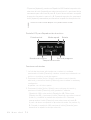 13
13
-
 14
14
-
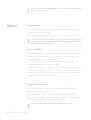 15
15
-
 16
16
-
 17
17
-
 18
18
-
 19
19
-
 20
20
-
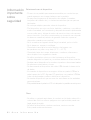 21
21
-
 22
22
-
 23
23
-
 24
24